win10が頻繁にクラッシュする場合の対処法
- 藏色散人オリジナル
- 2020-03-10 10:47:562894ブラウズ

#win10 が頻繁にクラッシュする場合はどうすればよいですか?
win10 システムが頻繁にブルー スクリーンでクラッシュする場合は、システムの互換性の問題またはシステムの内部コンポーネントの損傷が原因である可能性があります。 win10 でブルー スクリーンが頻繁にクラッシュする場合の解決策: 方法 1: 再起動を必要とする通知ボタンが表示された場合は、スタート メニューをクリックして再起動せず、代わりにタスク バーの通知ボタンをクリックしてください。をクリックして、すぐに再起動するオプションを選択します。 方法 2: 上記の方法が無効な場合は、システム アップデートでアップデートを確認することもできます。アップデートがチェックされていない場合、システムは自動的に通知をオフにします。 方法 3: すべての重要なデータを USB フラッシュ ドライブまたはモバイル ハード ディスクにバックアップしてから、以前の Win10 バージョンにロールバックするか、下位バージョンの Win10 システムを再インストールして、ゲームが最適化されるまで待ちます。 方法 4: TGuard ファイルを見つけて、その中のファイルをすべて削除します (このファイルは事前にバックアップしてください)。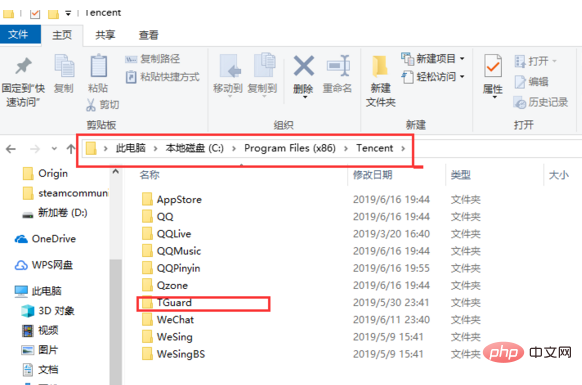
以上がwin10が頻繁にクラッシュする場合の対処法の詳細内容です。詳細については、PHP 中国語 Web サイトの他の関連記事を参照してください。
声明:
この記事の内容はネチズンが自主的に寄稿したものであり、著作権は原著者に帰属します。このサイトは、それに相当する法的責任を負いません。盗作または侵害の疑いのあるコンテンツを見つけた場合は、admin@php.cn までご連絡ください。

